Os 10 melhores gravadores de tela para PC
O gravador de tela é um tipo especial de software que permite gravar digitalmente o conteúdo de uma tela de computador. Um gravador de tela captura tudo o que acontece em um PC ou Mac conforme é visto pelo usuário.
Seja a área de trabalho ou vídeos do YouTube que o funcionário fica assistindo durante o horário de expediente. Os gravadores de tela para pc podem ser usados para tudo, desde seguir um procedimento de manutenção passo a passo até criar aulas de vídeo envolventes e monitorar a produtividade de seus funcionários.
Procurar os melhores gravadores de tela que fornecem alta qualidade de vídeo, resoluções e melhores saídas de cores, etc., é uma tarefa complicada. Por isso, muitos usuários ficam baixando gravadores de tela que não fornecem qualidade.
Se você está na mesma situação, não precisa mais procurar porque, neste artigo, apresentaremos os melhores gravadores de tela para Windows 10 do ano de 2022 que você pode usar para gravar sua área de trabalho.
Os 5 melhores gravadores de tela gratuitos
Nesta seção, veremos alguns dos gravadores de tela eficientes para Windows que são gratuitos.
DemoCreator
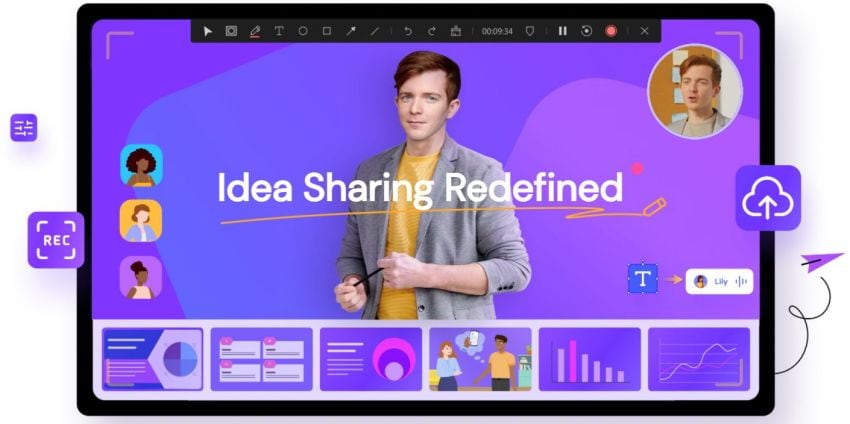
Com o Wondershare DemoCreator, você pode capturar e gravar sua tela e converter seus dados gravados em vídeos. Faça demonstrações atraentes, tutoriais detalhados, apresentações fascinantes ou vídeos emocionantes de jogos.
O DemoCreator pode ajudá-lo a criar vídeos envolventes e de alta qualidade rapidamente, quer você precise de material de mídia social ou um tutorial rápido para uso em sua empresa. Você pode exportá-los e salvá-los em seu computador em vários formatos, como MP4, MOV e GIF.
Melhores características:
- Você pode gravar sua tela ao mesmo tempo com uma câmera.
- Mantenha o microfone ligado durante a gravação para criar um vídeo narrado.
- Usando tecnologia avançada de tela verde, você pode alterar o plano de fundo.
- A ferramenta removedora de ruído melhora a nitidez do áudio do vídeo, principalmente ao usar um microfone.
- Você pode gravar a tela com um microfone ou gravar o áudio do editor separadamente para a narração.
- Os materiais de legenda incluem abertura, título, subtítulo e temas de crédito final para seus diversos propósitos.
- Aumente ou reduza a velocidade do vídeo com o controle de velocidade do vídeo.
- Para deixar seu vídeo mais realista, use transições como apagar, evaporar, esmaecer, piscar e assim por diante.
- Gire a posição do vídeo e altere a escala. Aparar, recortar e quaisquer outros recursos básicos de edição estão disponíveis.
- Adicione caixas de diálogo, linhas, setas, animação de esboço e formas ao seu vídeo.
- Suporta qualquer formato de entrada para edição. Exporte o vídeo para mp4, WMV, Avi, MOV, mp3, GIF, etc.
Gravação de tela+webcam
Para gravar sua tela, baixe e abra o Democreator. Na interface, você encontrará a gravação de tela+webcam, é um modo de gravação multifaixa com um modo de gravação convencional.
Se você escolher esta opção de gravação, suas gravações de tela, microfone e câmera serão divididas em três faixas. Clique em iniciar um projeto de gravação.
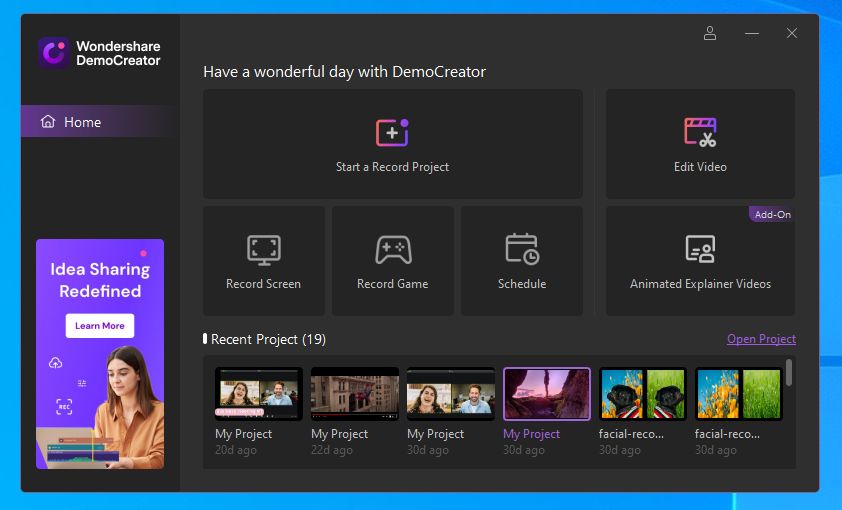
Defina a área de captura primeiro. Escolha se deseja gravar a tela inteira, personalizar a área de gravação e outras opções.
Selecione outras entradas para gravar além da tela. Webcam, áudio do microfone e áudio do sistema. Verifique as conexões de áudio, microfone e câmera em seu sistema. Personalize a câmera e o áudio para um desempenho ideal.
Para começar a gravar, pressione F10 ou clique no botão vermelho.
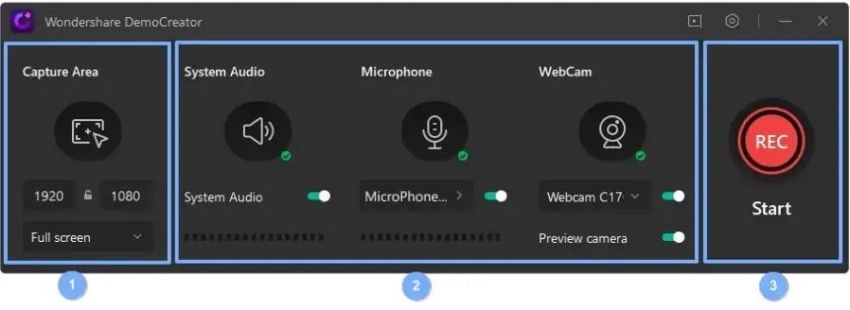
Somente o modo de Gravação Tela+Webcam permite que você use a ferramenta de Desenho de Tela. Clique no Gravador DemoCreator na barra de tarefas para iniciá-lo quando terminar de gravar.
![]()
Para abrir e fechar, pressione Shift+Ctrl+D. Existem várias opções, incluindo Caneta, Destaque, Círculo, Retângulo, Linha, Seta, etc. Durante a gravação, você pode escrever e rabiscar rapidamente.
Quando terminar a gravação, clique no Gravador DemoCreator na barra de tarefas e, em seguida, clique no botão Finalizar gravação ou simplesmente pressione F10 para encerrar.
Barra de jogos integrada ao Windows 10
Você pode estar usando o Windows 10 há muito tempo, mas desconhece alguns dos recursos fantásticos que ele possui, e um deles é a barra de jogos integrada para capturar a tela. Você pode gravar sua tela gratuitamente usando a barra de jogos do Windows 10.
Este programa é usado principalmente para gravar jogos. Você pode, por exemplo, usá-lo para gravar exibições em seu PC com Windows ou fazer capturas de tela no Windows 10 usando teclas de atalho. Bem, a própria palavra diz tudo.
Guia passo a passo
- Abra o menu de configuração clicando no ícone do Windows.
- Clique na barra de jogo disponível na opção de jogo nas configurações da janela, certifique-se de ativar a opção.
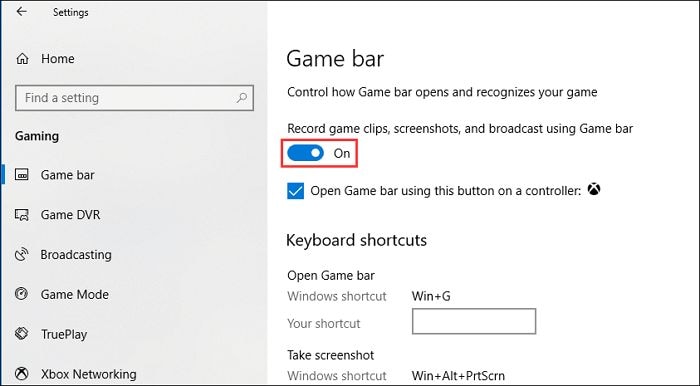
Depois de habilitar a barra de jogos, você já pode começar a gravar, siga os passos simples abaixo.
- Para abrir a barra do jogos, pressione "Win+G". Se necessário, marque a caixa de seleção "Sim, isto é um jogo".
- Para iniciar ou parar a gravação, pressione o botão "Iniciar/Parar Gravação". Use o botão "Ligar/Desligar o Microfone" para alternar o microfone.
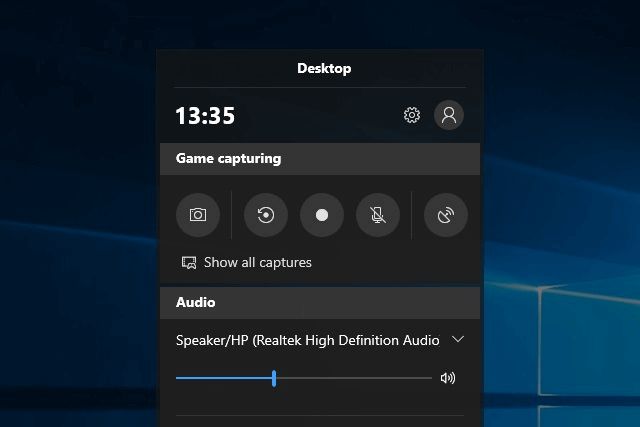
- Depois de terminar a gravação, você pode remover as partes desnecessárias dos vídeos. Para localizar sua gravação, verifique a pasta “Vídeos”.
Prós:
- Fácil de usar.
- Grave sua tela sem cobrança de assinatura.
- Enquanto grava a tela, você pode ligar e desligar o microfone.
- Ele permite que você recorte seu vídeo após a gravação no início e na conclusão.
- Não há marca d'água no vídeo gravado.
Contras:
- Não permite gravar a tela inteira, a webcam ou especificar uma resolução de gravação. Ele calcula a resolução do programa de destino.
- Ele não possui um recurso de "pausa" na gravação.
- Opções muito limitadas para edição de vídeo.
OBS Studio
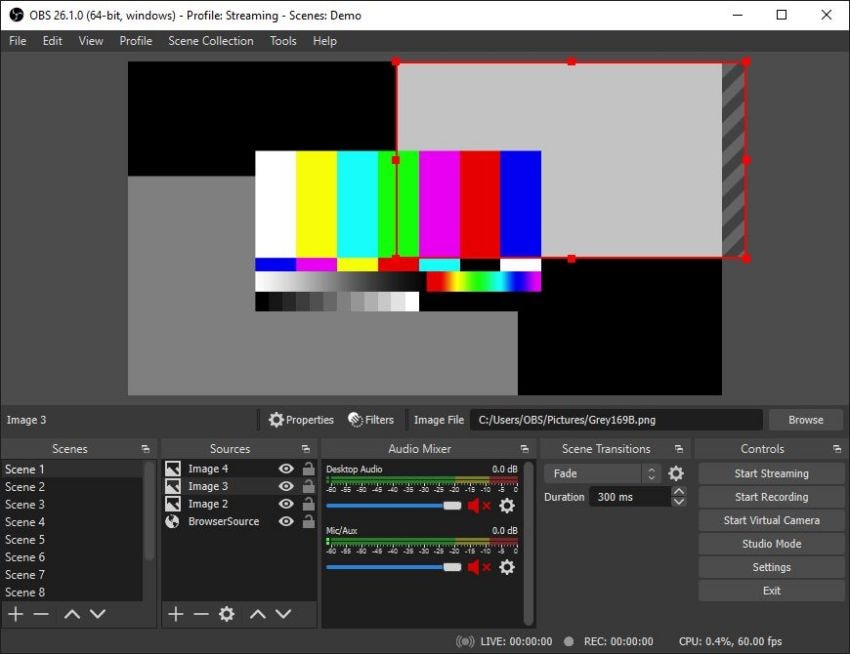
O OBS Studio é um programa robusto de streaming e gravação de vídeo com muitos recursos úteis para qualquer usuário de PC. A opção Captura de Tela é uma delas.
Com o OBS você pode gerar tutoriais, guias e apresentações profissionais gravando tudo o que acontece na sua tela. Ele permite gravar sua tela e apresentações do PowerPoint como vídeos ou transmitir ao vivo. Como resultado, é uma boa ferramenta para fazer vídeos curtos para fins educacionais.
Devido à sua interface amigável, o OBS é razoavelmente simples de usar para captura de tela e streaming. O OBS fornece um estimador de configurações oficial para ajudá-lo a determinar as melhores configurações. Ele também oferece a opção de usar um codificador em vez da CPU para transmitir online.
O OBS Studio permite que você use uma taxa de bits padrão, garantindo que o fluxo seja transmitido na taxa de bits especificada. Além disso, ele ajudará você a resolver qualquer lag ou dificuldade de qualidade que possa encontrar durante a transmissão.
Prós:
- O layout é atraente e a navegação é direta e intuitiva.
- Sobreposições e objetos na tela simples de usar.
- Download sem vírus e sem restrições.
- O Facebook Live e o YouTube Live Streaming são suportados.
Contras:
- Atualizações frequentes.
- Nenhuma ferramenta de edição de vídeo integrada.
- Difícil de operar e aprender a usar.
Flashback Express

O FlashBack Express é um programa de gravação e edição de tela de PC que pode ser usado localmente. Podem ser feitas capturas de tela, clipes curtos e vídeos instrutivos com ele.
Os usuários podem gravar a tela do computador e microfone, capturar a webcam, adicionar anotações e marcas d'água e muito mais usando o FlashBack Express. Não há limites de duração para a gravação de vídeos e podem ser armazenados nos formatos MP4, AVI ou WMV. Somente sistemas Windows são compatíveis com este programa.
Graças a uma interface de usuário intuitiva, é simples gravar comentários enquanto grava a tela ou adiciona uma trilha sonora ou grava da webcam. A gravação pode ser feita em qualquer parte da tela. Você pode até revisar seu vídeo quadro a quadro com o reprodutor.
Prós:
- A interface do usuário é simples.
- Ambiente dedicado a jogos.
- Não há restrições de tempo ou marcas d'água.
Contras:
- Para usar recursos avançados, você precisa pagar pela assinatura.
- Este programa tem uma sensação antiquada e às vezes pode ser lento.
ActivePresenter
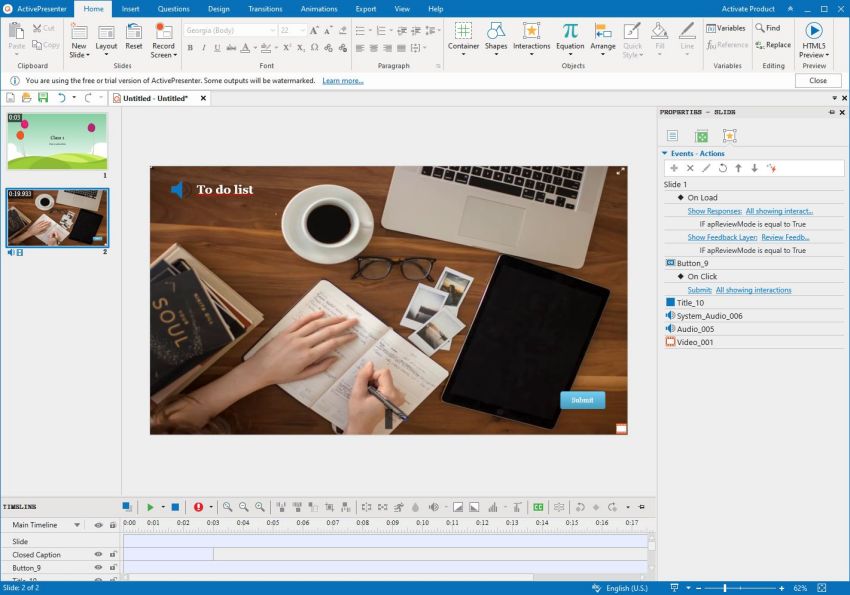
O ActivePresenter é um software de gravação de tela usado para fazer vídeos, apostilas, manuais, documentação e apresentações de treinamento interativo para instituições educacionais, empresas de treinamento e profissionais de marketing de vídeo online.
Este software também suporta gravação de webcam e capturas de cliques de teclado/mouse. As equipes que usam o ActivePresenter podem modificar áudios/vídeos, alterar a aparência do conteúdo e projetar cenários usando o editor completo.
Podem ser adicionadas cores, efeitos, numeração, listas de marcadores, formas, animações e transições a vídeos com o ActivePresenter. Desvanecimento, redução de ruído e normalização de áudio são exemplos de efeitos de áudio avançados.
Questionários, avaliações e pesquisas podem ser personalizados. Quando os projetos exigem criação rápida, o ActivePresenter contém modelos e temas pré-construídos. Esta solução pode ser usada em conjunto com os atuais sistemas de gerenciamento de aprendizagem.
Prós:
- Capturas de tela de alta resolução.
- Adicione transições e animações.
- Grave simultaneamente a webcam, o áudio e o som do sistema.
- Adicione texto, legendas ocultas, formas, fotos e um logotipo livremente ao seu vídeo.
- Pode exportar vídeos em vários tipos de arquivo.
Contras:
- A edição pode demorar e o programa deixará de responder.
- Somente arquivos de vídeo feitos com ActivePresenter podem ser importados.
- Ao exportar vídeos, a edição gratuita do software adiciona uma marca d'água.
Os 5 melhores gravadores de tela pagos
Nesta seção, discutiremos alguns softwares gravadores de tela eficientes que você pode usar depois de pagar.
Camtasia
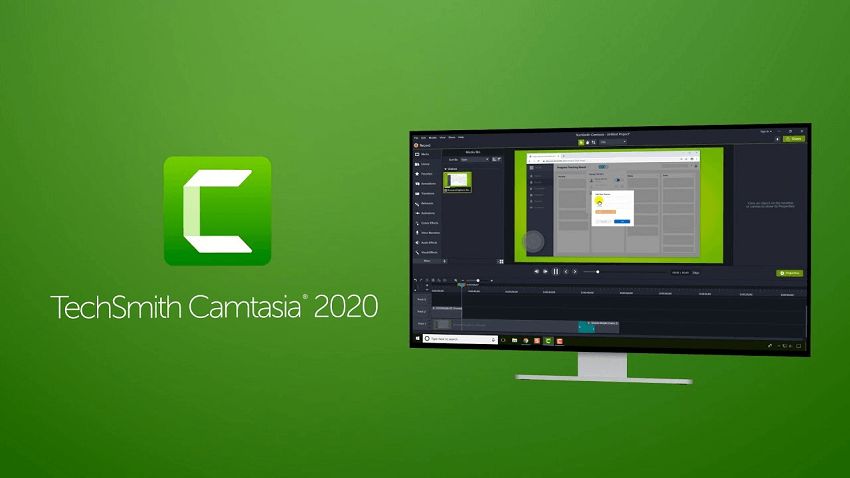
O Camtasia é um programa de gravação de tela e edição de vídeo para Windows que é um dos mais avançados. Este programa inclui diversas ferramentas para criar, editar e compartilhar vídeos na internet.
Esta ferramenta criará visuais notáveis para tutoriais, manuais, apresentações de slides e outros materiais multimídia. Vale destacar que ele permite importar arquivos de áudio e vídeo, facilitando a incorporação de seu trabalho anterior ao processo criativo.
O Camtasia definiu a norma de simplicidade, qualidade e funcionalidade robusta entre os programas populares de criação de vídeo disponíveis online. Ele permite que você trabalhe em material criativo, demonstrações de software, apresentações de aprendizado online e outras tarefas relacionadas.
Ele permite mesclar arquivos de vídeo ou imagem, capturar movimentos do mouse na tela e ampliar aspectos visuais para criar arquivos de saída fantásticos. O Camtasia Studio oferece suporte a vários tipos de arquivo, permitindo que você visualize seus vídeos finalizados em vários dispositivos. Embora o Camtasia seja geralmente usado para criar conteúdo de e-learning, ele também pode ser usado para criar vídeos para outros fins.
Prós:
- Ele tem uma interface de usuário amigável.
- Tem uma variedade de recursos.
- São suportados vários formatos de arquivos.
- Ideal para gerar materiais educativos.
Contras:
- Falhas e bugs.
- Os comando de teclas de atalho são ruins.
- Problemas com sincronização de áudio e vídeo.
Bandicam
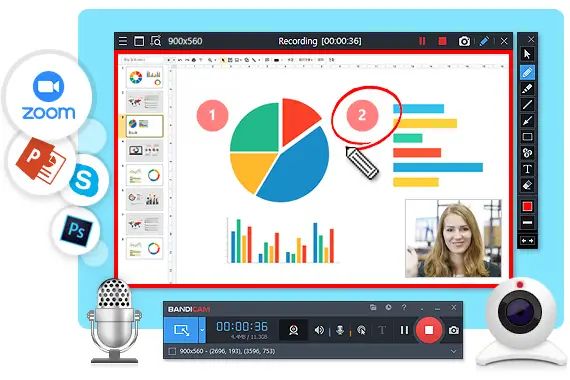
O Bandicam é um software de gravação de vídeo e jogos e uma ferramenta de gravação de tela ideal para usuários, organizações e profissionais que precisam criar vídeos curtos para diversos fins. Aulas acadêmicas online, sessões de jogos, orientações e tutoriais de computador/vídeo são exemplos disso.
As opções de configuração deste programa permitem alterar a qualidade e o tamanho do vídeo, bem como o tipo de códice que deseja usar, os quadros por segundo, os canais e a taxa de bits do áudio e se deseja ou não que o cursor do mouse seja exibido.
No modo “Janela DirectX/OpenGL”, o Bandicam exibe uma contagem de FPS no canto da tela. Quando a contagem de FPS está verde, indica que o software está pronto para gravar e, quando começa a gravar, a contagem de FPS fica vermelha. Quando o software está gravando no modo 'Retângulo em uma tela', a contagem de FPS não é exibida.
Durante a gravação, ele emprega codec da Nvidia, que garante que a qualidade do vídeo seja preservada mesmo quando compactado em um arquivo menor.
Prós:
- Gravação de excelente qualidade.
- Muitos codecs são suportados.
- Interface amigável.
- Gravador de tela completo com áudio que pode gravar a tela do seu computador, jogos DirectX/OpenGL/Vulkan e câmera.
Contras:
- Você pode gravar apenas por 10 minutos em sua versão gratuita.
- O Bandicam só funciona no Windows. Não é compatível com Mac, Android ou Linux.
Screencast-O-Matic
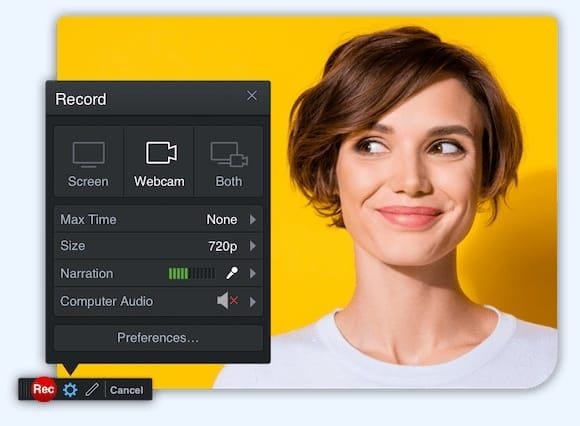
O Screencast-O-Matic é um programa gratuito de gravação de tela e webcam para Mac, PC e Chromebooks que permite criar vídeos explicativos e instrutivos de forma rápida e fácil. Os instrutores gostam porque a versão gratuita é descomplicada e fácil de usar, e as edições pagas oferecem excelente custo-benefício.
É uma ferramenta online simples de gravação de vídeo e tela que permite aos instrutores gravar o que está na tela e no áudio do computador. A ferramenta possui recursos completos de edição. Os alunos podem acessar prontamente os vídeos que foram gerados por meio de um URL compartilhado depois de criados.
Está disponível em versões gratuitas e pagas para Windows, Mac, iOS, Android e Chromebook. Ele pode gravar voz e vídeo da tela do seu computador e permite que você envie o vídeo diretamente para o armazenamento em Screencast-O-Matic.com, YouTube ou salve como arquivos de vídeo em sua área de trabalho.
A interface do Screencast-O-user Matic é direta e clara, sem distrações extras. Software simples de captura e gravação de tela que não requer nenhum conhecimento prévio para ser usado.
Prós:
- É compatível com Mac, Windows e Chromebooks.
- Simples de usar.
- Existe uma versão gratuita disponível.
- Grave a tela e a webcam ao mesmo tempo.
Contras:
- Não há programas gratuitos de edição de vídeo disponíveis.
- Na edição gratuita, há um limite de tempo de 15 minutos.
Icecream Screen Recorder

O Icecream Screen Recorder é um programa que permite gravar a tela e fazer capturas de tela. Este software oferece acesso a um conjunto abrangente de ferramentas para editar o vídeo e o áudio que você gravou.
Fazer capturas de tela e gravar vídeos de sessões na Internet é intuitivo e direto com o Icecream em sua área de trabalho. É especialmente benéfico capturar webinars, jogos ou conversas do Skype em alta definição.
Este programa permite capturar a tela inteira ou áreas específicas, como o nome sugere. Anotações incluindo círculos, linhas, caixas e setas também podem ser adicionadas. Todas as suas capturas de tela serão armazenadas imediatamente em seu disco rígido no local que você especificar.
O Icecream Screen Recorder inclui um recurso de captura de jogo que permite capturar todos os seus melhores jogos. Você pode alterar a taxa de quadros, o tamanho da gravação e se deseja usar o codec MJPEG ou H264. Os arquivos AVI ou MP4 são usados para salvar as capturas do jogo.
Prós:
- Vários ajustes para captura de vídeo e captura de tela.
- Possui um reprodutor misto que pode ser utilizado para edição de áudio.
- Existem inúmeras possibilidades de desenho disponíveis.
- Ele permite que você grave a jogabilidade.
Contras:
- Nem sempre é possível gravar a jogabilidade no modo de tela inteira.
- A versão de avaliação gratuita não inclui todas as funcionalidades.
- Existem apenas alguns formatos e codecs de vídeo acessíveis.
ShareX
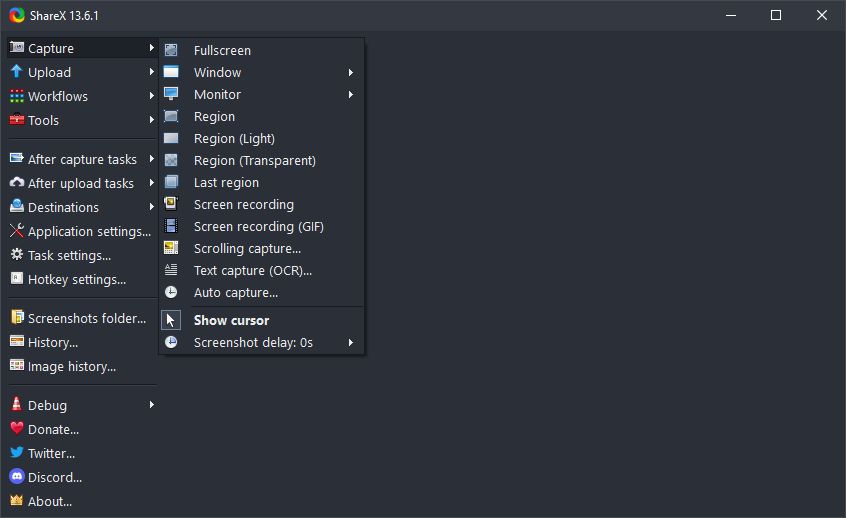
O ShareX é um programa gratuito que permite capturar e gravar qualquer parte da tela. Tela cheia, janela ou monitor ativo, área personalizada, gravação de tela, captura de rolagem e captura de tela automática e de texto são alguns métodos de captura de tela suportados.
Além da captura de tela, este programa possui um conjunto abrangente de recursos de edição de vídeo e imagem. Você pode melhorar ainda mais a qualidade do seu projeto usando ele.
O ShareX também favorece os recursos de gravação de tela. Ele oferece uma variedade de opções para gravar a exibição do seu PC, incluindo gravação de tela (FFmpeg), gravação de tela (GIF) e captura automática.
A gravação de tela (FFmpeg) permite capturar a tela inteira ou uma área específica dela, incluindo áudio, e comprimi-la em tempo real usando x264, VP8, Xvid e outros codecs.
Prós:
- Um grande número de ferramentas e funções estão disponíveis.
- Recursos de captura de tela gratuitos e de código aberto.
- Suporta uma ampla gama de destinos para compartilhamento.
Contras:
- Além da captura de tela, aprender todos os recursos pode levar muito tempo.
- A capacidade de capturar uma janela de rolagem nem sempre é confiável.
- O editor é bastante simples.
Conclusão:
Resumindo, revisamos todas as ferramentas eficientes de captura de tela pagas e gratuitas disponíveis. Apesar de ter diversos tipos de recursos e mecanismos de trabalho, alguns softwares ficam aquém em áreas-chave.
Se você deseja gravar sua tela do Windows 10 ou melhorar sua experiência, sempre deve usar o DemoCreator, o melhor software de gravação de tela disponível.



David
chief Editor